En esta oportunidad les enseñaré a como convertir un archivo PDF a Word o .docx de una manera muy sencilla sin necesidad de utilizar un programa externo o alguna plataforma online, totalmente rápido y gratis. Además les explicaré cómo convertir de Word a PDF ya que muchas personas desconocen como hacerlo.
Antes de mostrarles como convertir un archivo PDF a Word, debo decir que en internet van a encontrar muchas herramientas gratuitas y de pago, que permiten convertir un documento Word a PDF o viceversa, sin embargo muchas de estas opciones incluyen publicidad y algunos hasta podrían tener malware, es por eso que, no recomiendo estos métodos, y mucho menos las paginas online, porque tienen que saber que al tu subir un archivo personal a la internet ya es público, por lo tanto, si es un documento sensible no recomiendo este método.
Es por eso por lo que la mejor forma de hacerlo es utilizando la misma herramienta de Microsoft Word para convertir nuestros documentos.
Pasos para convertir un archivo PDF a Word (.docx) Usando Microsoft Word
- Lo primero que hacemos es iniciar Word
- Al abrir Word, nos dirigimos a la sección de inicio
- Situamos la ventana de Word a lado derecho de nuestra pantalla, para eso usamos la tecla «Windows + direccional derecha»
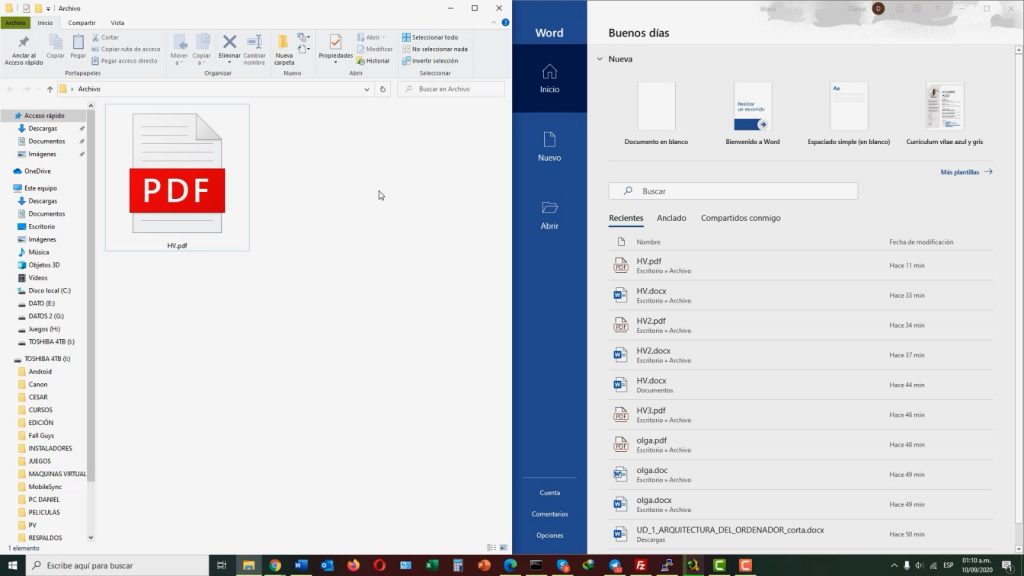
- Seguidamente arrastramos nuestro documento (.PDF) hacia la ventana de Word y a continuación, nos mostrará el siguiente mensaje:
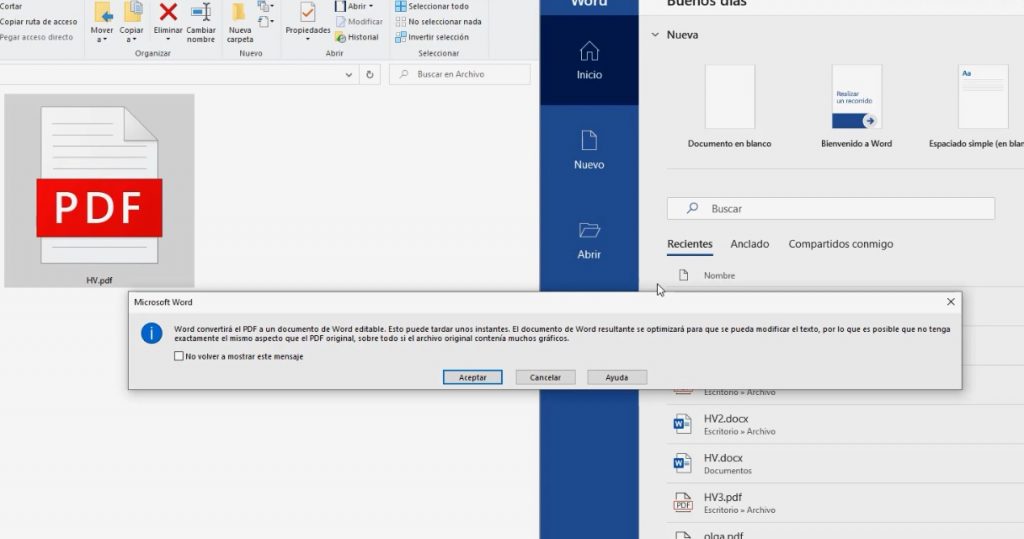
Donde básicamente nos advierte que Microsoft Word va optimizar el archivo para que al convertirse sea lo más editable posible, pero no será 100% exacto, pero créanme que esta opción es lo más compatible ya que se esta realizando desde la misma herramienta de Microsoft, que no debería generar ningún problema para su edición.
- Seguidamente, le damos en “Aceptar”, esperamos unos segundos y automáticamente debería convertir el archivo PDF a Word.
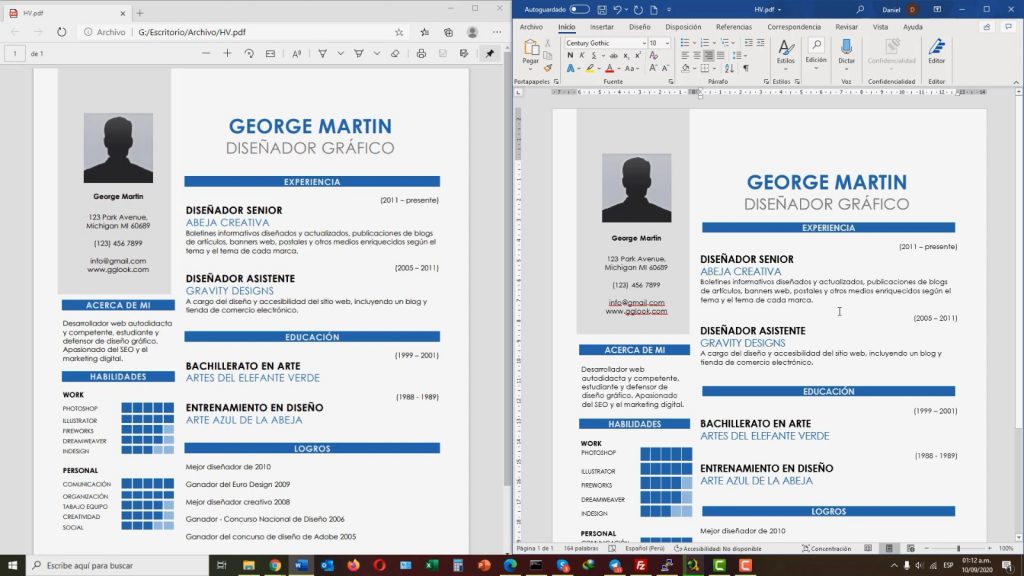
- Otra forma de hacerlo es iniciando Word.
- Seguidamente nos dirigimos a «Archivos», desde aquí examinamos y buscamos el archivo que deseamos convertir.
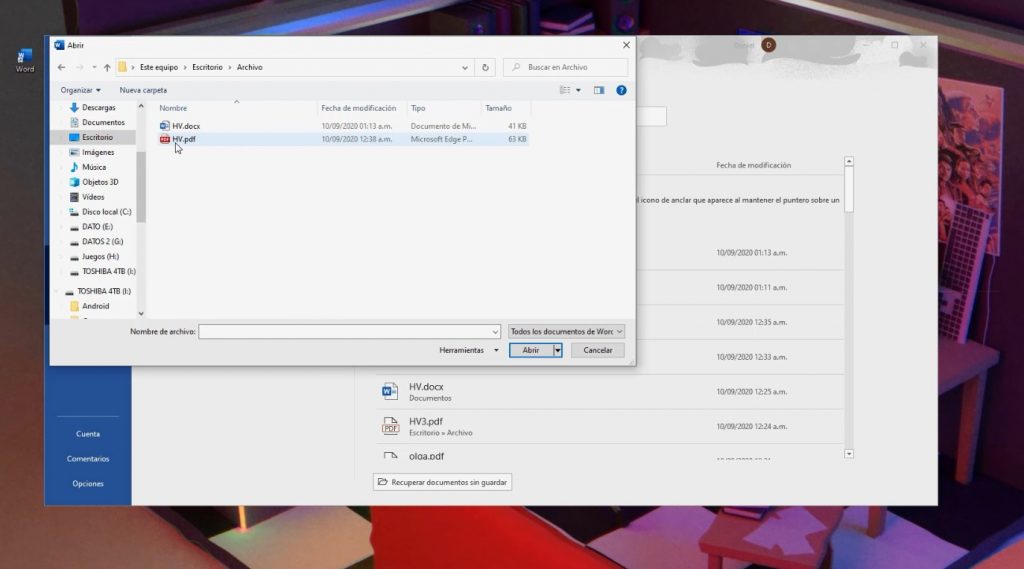
- A continuación, nos muestra el mismo mensaje que anteriormente se mencionó, le damos en aceptar y debería de convertir el archivo sin problemas.
Y esto sería todo hemos convertido desde Microsoft Word nuestro archivo PDF a .Docx sin problemas y lo mejor de forma muy rápida y sin usar ningún otro programa externo. Una vez convertido podemos editarlo sin problemas , tanto las imágenes como las graficas y los textos. Y lo mejor de todo es que la conversión es bastante fiel respecto al archivo original como pueden notar:
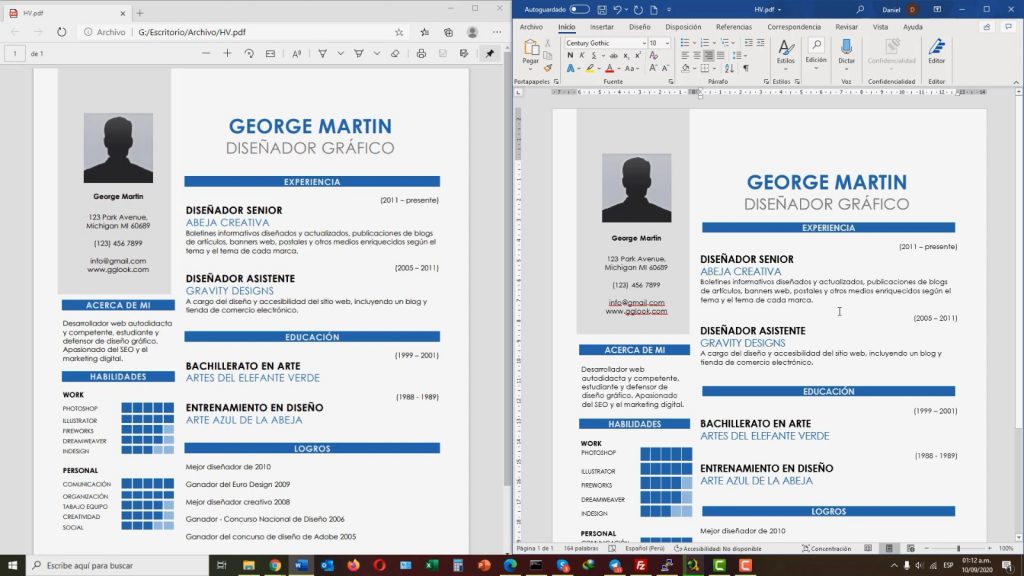
Convertir de Word a PDF
Si quieres convertir tu documento Word (.docx) a PDF es muy sencillo, para eso tienes que seguir los siguientes pasos:
- Desde el archivo Word que estamos editando nos dirigimos a la opción de archivos
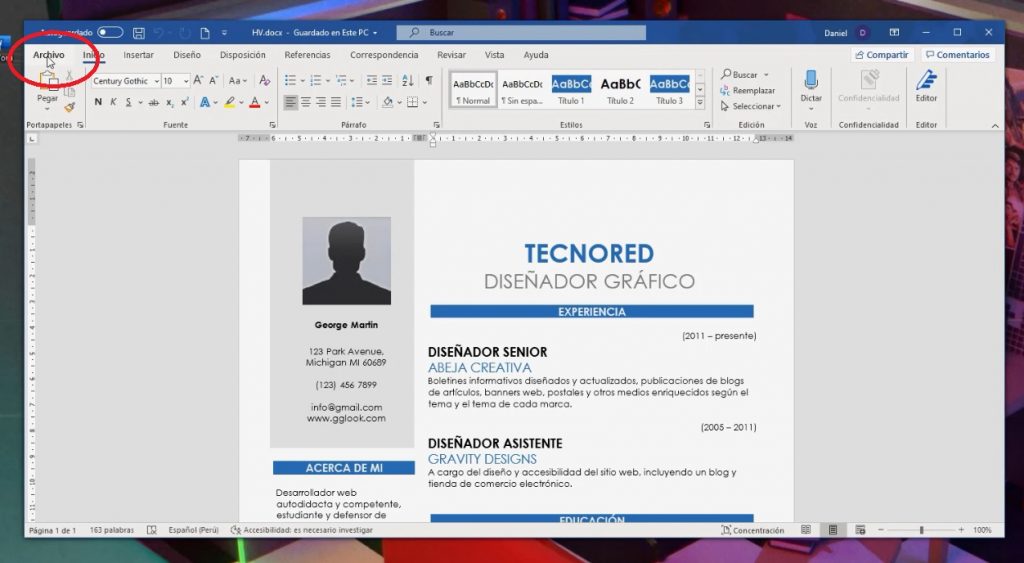
- Seguidamente seleccionamos la opción exportar
- Dentro de esta opción seleccionamos «Crear documento PDF/XPS«.
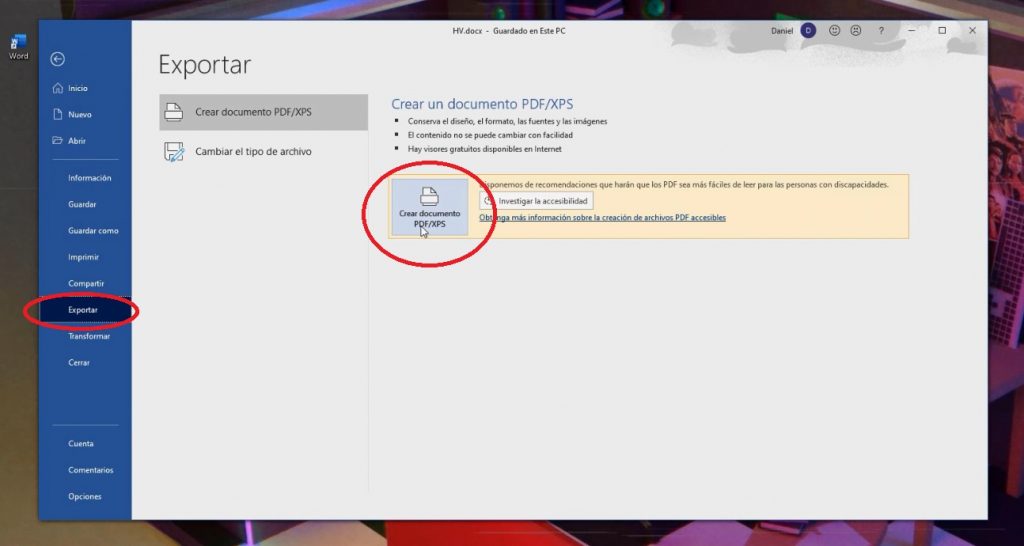
- Nos pedirá la ruta, simplemente seleccionamos donde queremos guardarlo y automáticamente debería convertir nuestro archivo Word a PDF sin problemas.
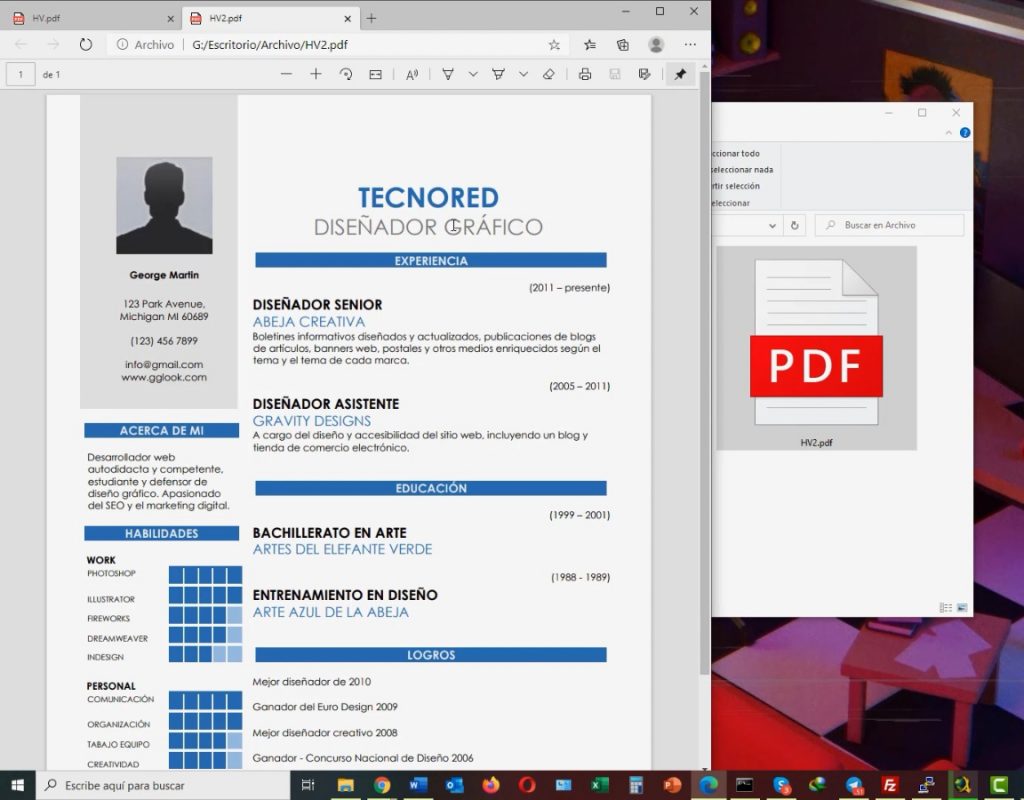
Y de esta forma es como puedes convertir de PDF a Word y Word a PDF usando solo la herramienta de Microsoft Word, de una manera muy sencilla, rápida y sobre todo segura sin necesidad de otros programas o conexión a internet. Todo este procedimiento lo pueden ver en el siguiente video de nuestro canal: